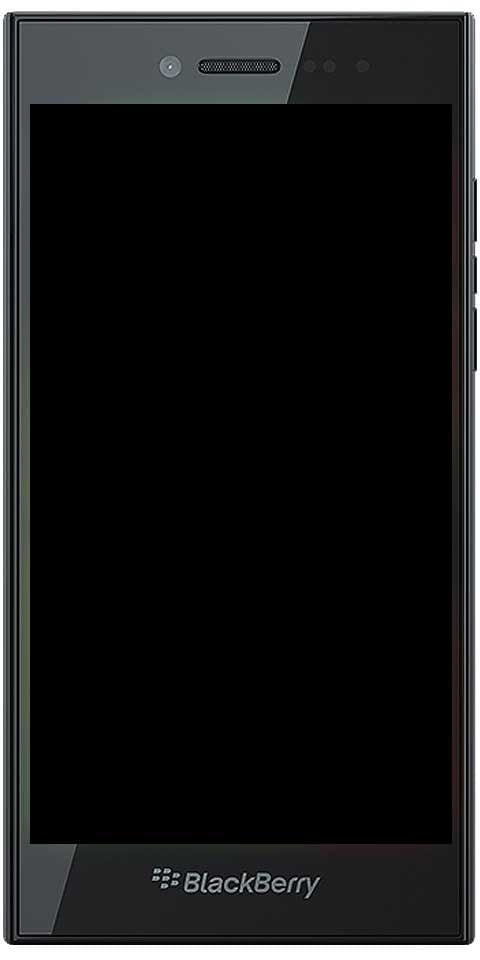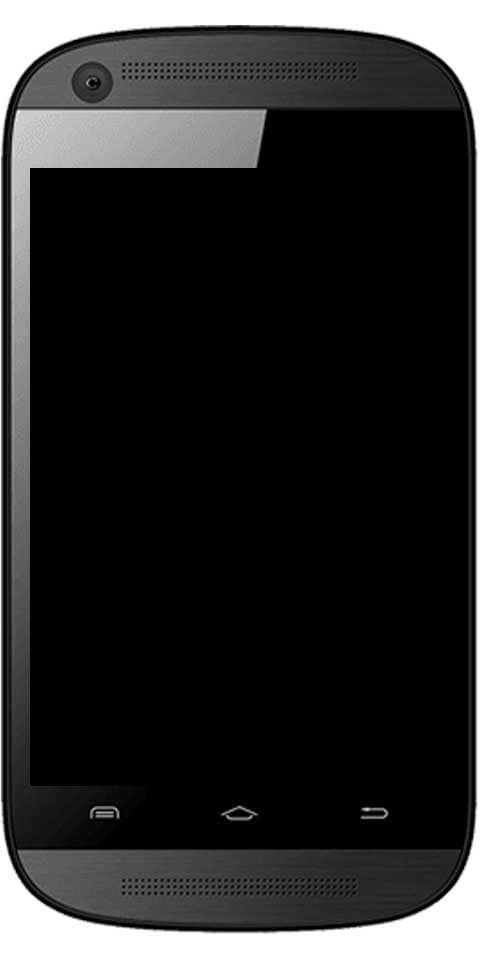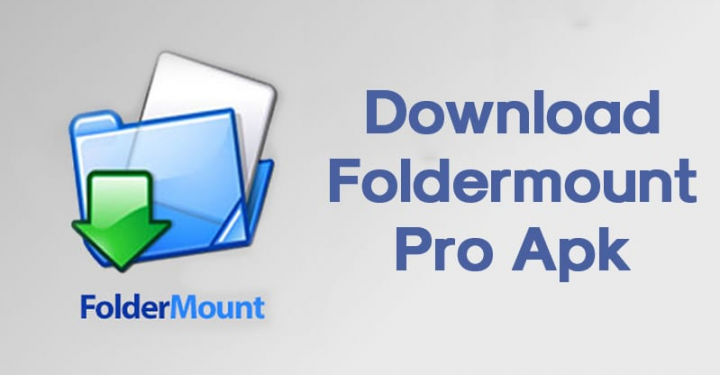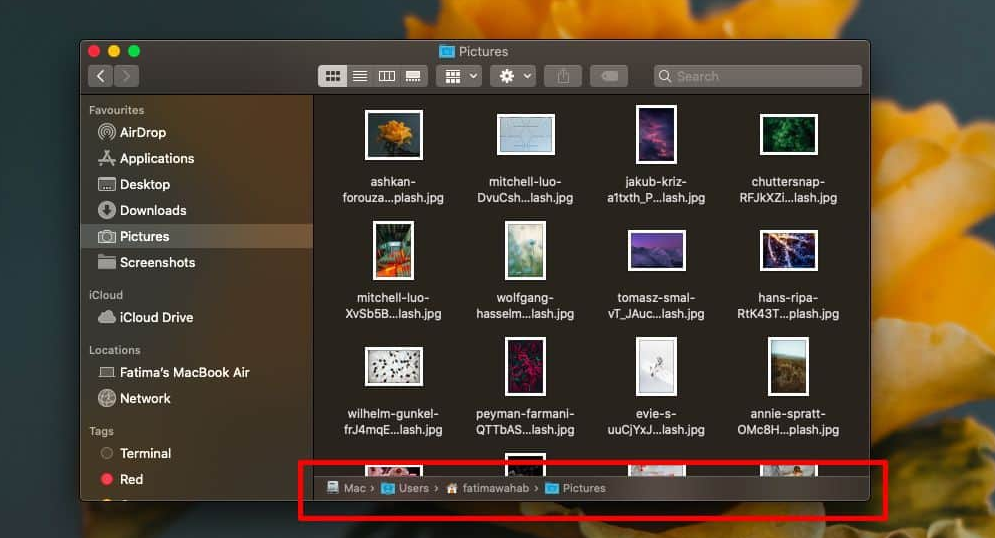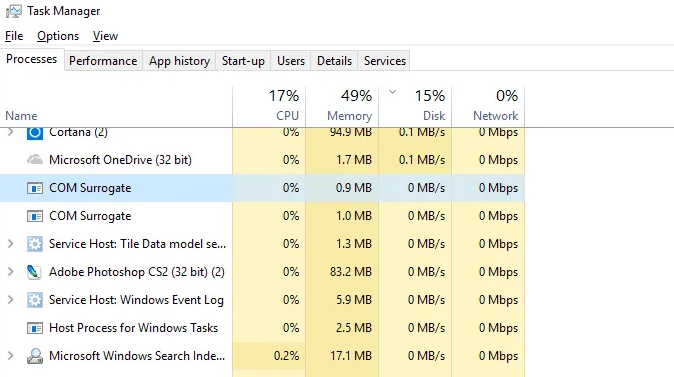De ce apare clientul Ralink Linux în dispozitivele de rețea?

Ce știți despre „Ralink Linux Client”? Pe pagina noastră FB, mulți utilizatori Windows au susținut că vizionează o intrare necunoscută menționată în interiorul acestui computer. Cu toate acestea, noua intrare se numește și „Ralink Linux Client” este menționată printre PC-uri ca parte a unei rețele. Ei bine, este o intrare necunoscută, utilizatorii cred că PC-ul lor este accesat de altcineva.
iPod-ul iTunes nu apare
Deci, este posibil ca computerul dvs. să fie piratat, dar aceasta este o șansă rară. Oricare ar fi motivul, trebuie să ne asigurăm că PC-ul nu este compromis din niciun motiv. În unele cazuri, „Ralink Linux Client” este un alt dispozitiv atașat la aceeași rețea.
Vezi și: Cum se instalează Deluge WebUI pe Ubuntu Linux
Ce știți despre clientul Ralink Linux?
Ralink este unul dintre cei mai importanți producători de chipset-uri interne pentru routere. Pentru acei utilizatori care nu știu, Ralink poate deține cea mai mare cotă pe piață și produce chipset-uri interne pentru TV, sistem de securitate la domiciliu, routere etc.
Unele întreprinderi precum HP, D-Link, Asus Netgear, Belking, Gigabyte etc. folosesc RLC ca chipset intern pentru routerele lor. Deci, în unele cazuri, clientul Ralink Linux face parte din rețeaua dvs.
Motivul din spatele apariției clientului Ralink Linux apare în dispozitivele de rețea:

Ei bine, RLC apare pe dispozitivele de rețea, deoarece face parte din rețeaua dvs., atunci de ce nu apar sau apar alte dispozitive aleatorii? Ei bine, principalul motiv din spatele acestui fapt este că chipset-ul Ralink folosește aceeași adresă IP ca un router. Cu toate acestea, folosește aceeași adresă IP, astfel încât sistemul să se confunde între cele două și să afișeze numai clientul Ralink Linux ca parte a unei rețele.
Mulți infractori cibernetici sau hackeri din întreaga lume sunt conștienți de acest lucru și pot folosi același - RLC pentru a vă pirata pe computer. În această situație, utilizatorii doresc să dezactiveze dispozitivele atașate la router unul câte unul și să verifice dacă vreun dispozitiv oferă Chipset-ul Ralink Linux Client.
Dacă nu există un astfel de dispozitiv cu un chipset RLC, atunci este un semn clar că cineva încearcă să vă pirateze sistemul. Deci, dacă credeți că cineva încearcă să intre în rețeaua dvs., atunci trebuie să urmați câteva dintre metodele de bază date mai jos.
Vezi și: Cum să transferați fotografii de pe PC pe iPhone fără iTunes
1. Modificați numele și parola rețelei WiFi

Ei bine, dacă niciunul dintre dispozitivele atașate la rețeaua routerului nu are chipset-ul RLC, atunci există șanse mai mari ca hackerii să încerce să intre în computerul dvs. prin numele Ralink Linux Client pentru a ignora detectarea. În această situație, doriți să modificați parola sau numele WiFi. Ori de câte ori modificați parola sau SSID-ul routerului, fiecare dispozitiv atașat routerului dvs. va fi deconectat.
- Inițial, apăsați tasta Windows + R de pe computer pentru a deschide caseta de dialog RUN.
- Din caseta de dialog RUN, introduceți „CMD” și apăsați Enter.
- Din CMD, introduceți „ipconfig” și apăsați Enter.
Acum veți putea vizualiza toate informațiile despre rețea. Notați adresa „Gateway implicit”. Cu toate acestea, gateway-ul implicit este pagina de autentificare implicită a routerului. Doar mergeți la adresa de pe un nou Fereastră și apoi conectați-vă cu parola sau numele de utilizator. Puteți găsi parola sau numele de utilizator pe router Manual, sau îl puteți căuta apoi pe google.
Odată conectat, puteți vizualiza interfața grafică de utilizare a routerului. Treceți la fila Wireless și modificați SSID-ul și parola. După ce ați terminat, stocați setările și apoi reporniți cu succes routerul. Asta e tot, ai terminat! Acesta este modul în care puteți modifica parola sau SSID. Acum nu veți mai vedea „Ralink Linux Client” atașat rețelei.
Vezi și: Cele mai bune trucuri de telefon Android înrădăcinate pe care ar trebui să le încercați
2. Dezactivați serviciile Windows Connect Now

Dacă aveți de-a face cu orice amenințări dăunătoare, modificarea parolei sau a SSID-ului poate face probabil ca Ralink Linux Client să dispară de pe computer. Cu toate acestea, dacă nu a făcut-o, atunci nu trebuie să vă faceți griji. RLC-ul pe care îl vizualizați este cel mai probabil unul dintre dispozitivele dvs. Dar dacă totuși doriți să ștergeți RLC-ul de pe computer, urmați câteva dintre instrucțiunile simple de mai jos.
- Inițial, apăsați tasta Windows + R pentru a deschide caseta de dialog Executare. Acum, din caseta de dialog Executare, introduceți în „services.msc” și apăsați Enter.
- Acum, din lista de servicii, treceți în jos și căutați serviciile „Windows Connect Now”.
- Faceți clic dreapta pe el și alegeți „Proprietăți”. Acum, din tipul de pornire, alegeți „Dezactivat”
Gata, ai terminat! Acesta este modul în care puteți șterge „Ralink Linux Client” de pe computerul Windows 10.
Concluzie:
Deci, acestea sunt cele două cele mai bune metode simple sau cele mai bune pentru a șterge „Ralink Linux Client” din Windows 10. Sper că acest ghid te-a ajutat! Dacă cunoașteți orice altă metodă alternativă pentru rezolvarea erorii, anunțați-ne în secțiunea de comentarii de mai jos. Sau altfel, dacă vi se pare de ajutor, împărtășiți-l cu alții.
Pana atunci! Rămâi fericit
Citește și: